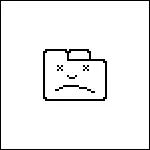
Chrome Chrome ને દાખલ કરવું: // સરનામાં લાઇન પર ક્રેશ અને એન્ટર દબાવીને, તમે કેટલી વાર નિષ્ફળતાઓ ધરાવો છો તે શોધી શકો છો (જો કે તમારા કમ્પ્યુટર પર નિષ્ફળતાની રિપોર્ટ્સ શામેલ છે). આ ગૂગલ ક્રોમમાં છુપાયેલા ઉપયોગી પૃષ્ઠો પૈકી એક છે (મેં મારી પોતાની નોંધ મૂકી: આવા બધા પૃષ્ઠો વિશે લખો).
સંઘર્ષ કાર્યક્રમોની ઉપલબ્ધતા તપાસો
કમ્પ્યુટર પરના કેટલાક સૉફ્ટવેર ગૂગલ ક્રોમ બ્રાઉઝર સાથે વિરોધાભાસી હોઈ શકે છે, જેના પરિણામે - ઘુવડ, નિષ્ફળતા. ચાલો વિરોધાભાસી પ્રોગ્રામ્સની સૂચિ દર્શાવતા બ્રાઉઝરના બીજા છુપાયેલા પૃષ્ઠ પર જઈએ - ક્રોમ: // વિરોધાભાસ. આપણે જે જોઈશું તે પરિણામ નીચે ચિત્રમાં બતાવવામાં આવ્યું છે.
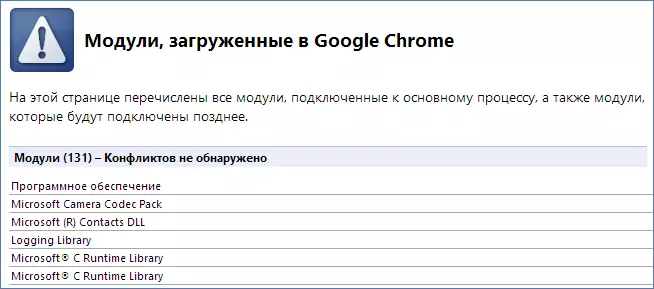
તમે બ્રાઉઝરની સત્તાવાર વેબસાઇટ પર "ગૂગલ ક્રોમ" પ્રોગ્રામ્સ પર પણ જઈ શકો છો https://support.google.com/chroome/answer/185112?hl=ru. આ પૃષ્ઠ પર તમે Chromium નિષ્ફળતાઓની સારવારના માર્ગો પણ શોધી શકો છો, જ્યારે તે સૂચિબદ્ધ પ્રોગ્રામ્સમાંના એક દ્વારા તેમને બોલાવવામાં આવે છે.
વાયરસ અને મૉલવેર માટે તમારા કમ્પ્યુટરને તપાસો
વિવિધ પ્રકારના વાયરસ અને ટ્રોજન નિયમિત ગૂગલ ક્રોમ નિષ્ફળતાઓ પણ કરી શકે છે. જો તાજેતરમાં, ઓવિંગ પૃષ્ઠ તમારું સૌથી વધુ જોવાયેલ પૃષ્ઠ બની ગયું છે - તમારા કમ્પ્યુટરને સારા એન્ટિવાયરસ સાથે વાયરસમાં ચકાસવા માટે આળસુ ન બનો. જો તમારી પાસે આવી નથી, તો તમે ટ્રાયલ 30-દિવસના સંસ્કરણનો ઉપયોગ કરી શકો છો, આ પૂરતું હશે (એન્ટિવાયરસના મફત સંસ્કરણો જુઓ). જો તમે પહેલાથી જ એન્ટીવાયરસ ઇન્સ્ટોલ કર્યું છે, તો કમ્પ્યુટરને અન્ય એન્ટિવાયરસ સાથે તપાસવું શક્ય છે, અસ્થાયી રૂપે તકરારને ટાળવા માટે જૂનાને દૂર કરવું.જો ફ્લેશ રમતા જ્યારે Chrome ક્રેશ થાય છે
ગૂગલ ક્રોમ ફ્લેશ પ્લગઇનમાં બિલ્ટ કેટલાક કિસ્સાઓમાં નિષ્ફળતાઓનું કારણ બની શકે છે. આ કિસ્સામાં, તમે Google Chrome માં બિલ્ટ-ઇન ફ્લેશને બંધ કરી શકો છો અને સ્ટાન્ડર્ડ ફ્લેશ પ્લગઇનનો ઉપયોગ સક્ષમ કરી શકો છો જેનો ઉપયોગ અન્ય બ્રાઉઝર્સમાં થાય છે. જુઓ: ગૂગલ ક્રોમમાં બિલ્ટ-ઇન ફ્લેશ પ્લેયરને કેવી રીતે બંધ કરવું
બીજી પ્રોફાઇલ પર સ્વિચ કરો
ક્રોમ નિષ્ફળતાઓ અને ઓવિંગ પૃષ્ઠનો દેખાવ વપરાશકર્તા પ્રોફાઇલમાં ભૂલોને કારણે થઈ શકે છે. તમે બ્રાઉઝર સેટિંગ્સ પૃષ્ઠ પર નવી પ્રોફાઇલ બનાવીને આ કેસ શોધી શકો છો. સેટિંગ્સ ખોલો અને "વપરાશકર્તાઓ" માં નવા વપરાશકર્તા બટનને ક્લિક કરો. પ્રોફાઇલ બનાવ્યાં પછી, તેને બદલો અને નિષ્ફળતા ચાલુ રાખો કે નહીં તે જુઓ.
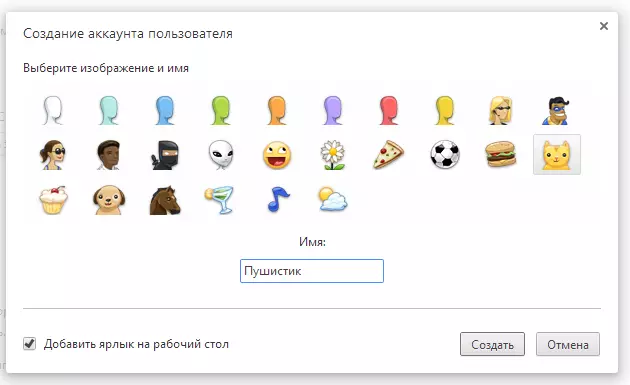
સિસ્ટમ ફાઇલ સમસ્યાઓ
Google Sfc.exe / scannow પ્રોગ્રામને ચલાવવાની ભલામણ કરે છે, સંરક્ષિત વિન્ડોઝ સિસ્ટમ ફાઇલોમાં ભૂલોને ચકાસવા અને સુધારવા માટે, જે ઑપરેટિંગ સિસ્ટમમાં અને Google Chrome બ્રાઉઝરમાં બંને ક્રેશેસનું કારણ બની શકે છે. આ કરવા માટે, વ્યવસ્થાપક વતી કમાન્ડ લાઇન મોડ ચલાવો, ઉપરોક્ત આદેશ દાખલ કરો અને Enter દબાવો. વિન્ડોઝ સિસ્ટમ ફાઇલોને ભૂલો માટે તપાસશે અને શોધના કિસ્સામાં તેમને સુધારશે.

ઉપરોક્ત ઉપરાંત, નિષ્ફળતા માટેનું કારણ કમ્પ્યુટરની હાર્ડવેર સમસ્યાઓ પણ હોઈ શકે છે, ખાસ કરીને રામના દર - જો કંઇ નહીં હોય, તો વિન્ડોઝની નેટ ઇન્સ્ટોલેશન પણ સમસ્યાને છુટકારો આપવાની મંજૂરી આપતું નથી, અને આ વિકલ્પ હોવો જોઈએ ચકાસાયેલ
